
Hogyan módosíthatja a jelszót a Google-fiókban? Hogyan módosíthatja a Google-fiók jelszavát a telefon Androiddal?
Ebben a cikkben fogunk beszélni, hogyan kell megfelelően módosítani a jelszót a Google-fiókból a számítógépről és az Android okostelefonról.
Számla Google Fontos az egyes felhasználók számára Android. Igen, és maga a rendszernek sok lehetősége van. Ezért az újonnan érkezők és a tapasztalt felhasználók sok kérdés merülnek fel. Ezek közül az egyik jelszóváltás. Csodálkozzunk, hogyan kell megváltoztatni a jelszót Google számítógépen vagy telefonon keresztül.
Hogyan módosíthatja a jelszót a Google-fiókban a számítógépről?
A Google-fiók a Google regisztrálása után jelenik meg. A legegyszerűbb megváltoztatni a jelszót a fiókból a számítógépről. Ezt csináld meg:
- Nyílt böngésző Google Chrome.
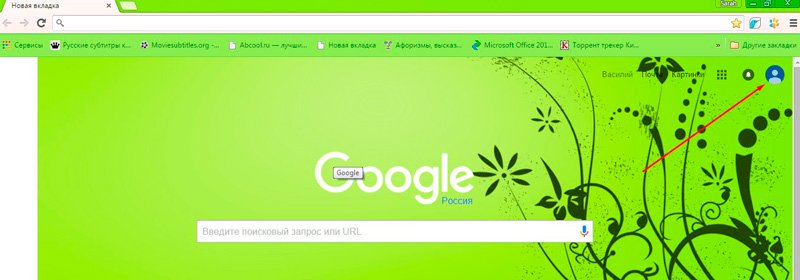
Otthoni böngésző oldal
- A jobb oldalon azonnal megjelenik a profilod.
- Ha egy gombot lát "Bejönni"akkor meg kell adnia a levelét
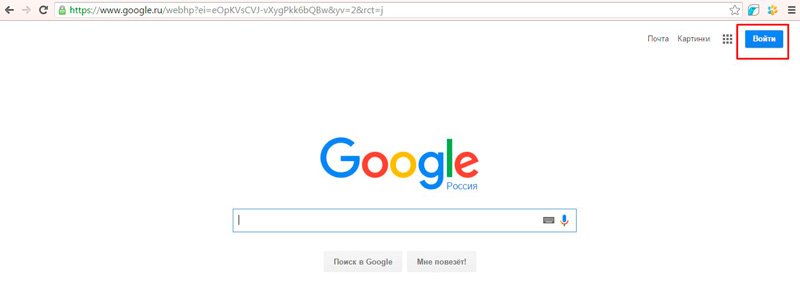
Bemeneti kulcs
- Nyomja meg a beviteli gombot, és adja meg érvényes bejelentkezési és jelszavát
- Érintse meg újra "Bejárat" és megtalálod magad a leveledben
- Most a jobb felső sarokban kattintson a profil ikonjára, és menjen "A profilom"
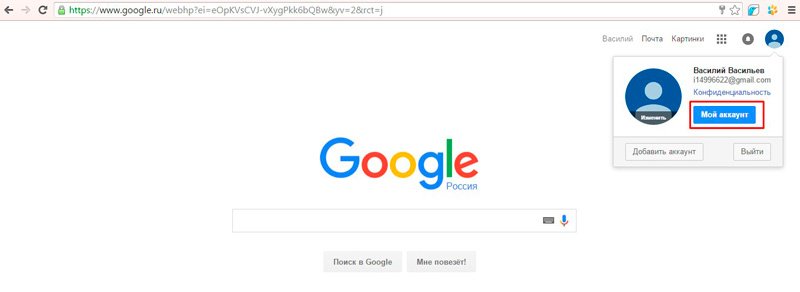
"Fiókom" Google
- Egy új ablakban válasszon ki egy kategóriát "Biztonság és bejelentkezés"
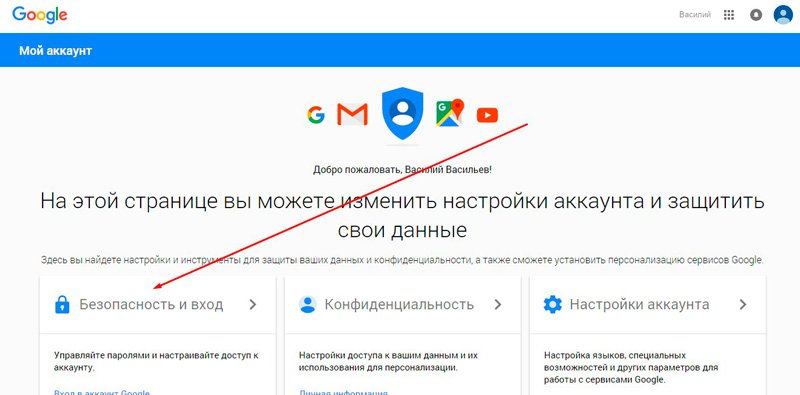
"Biztonság és bejelentkezés" szakasz
- megtalálja "Google-fiók"
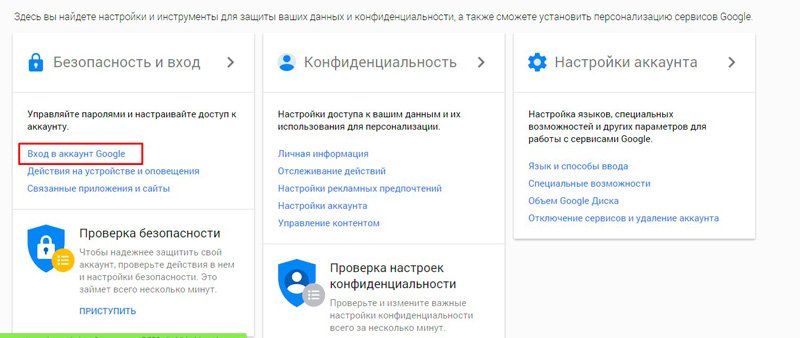
A Google-fiók bejárata
- Kövesse a linket, és megnyitja a Beállítások oldalt, ahol meg kell kattintania "Jelszó"
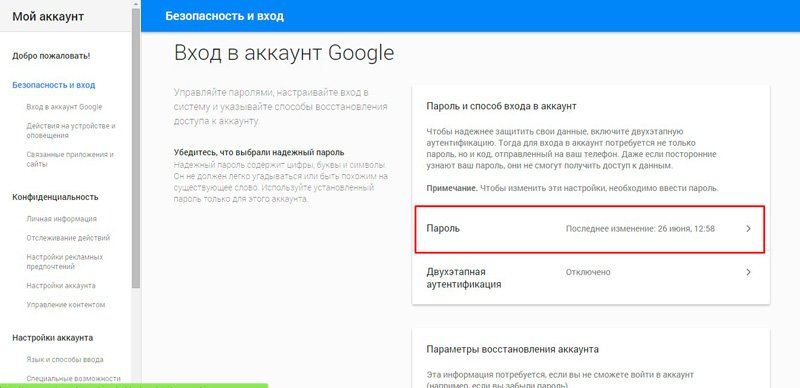
"Jelszó"
- Adja meg újra a jelszót a levélből
- Most megtalálja magát az oldalon, hogy adjon meg egy új jelszót.
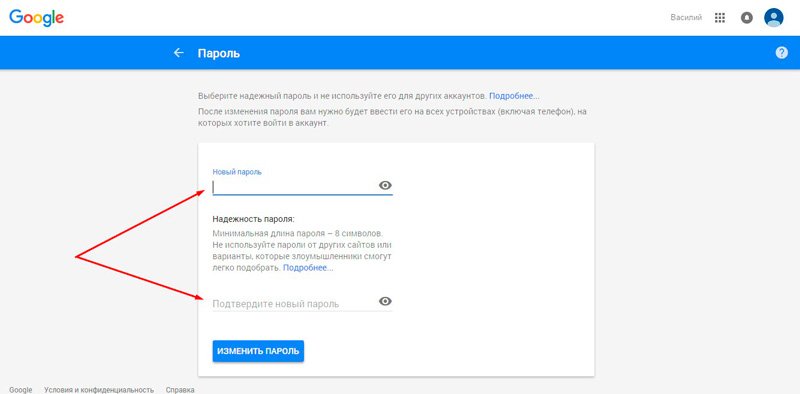
Új jelszó létrehozása
- Írja be kétszer, és mentse az eredményt
Érdemes megmondani, hogy a jelszó megváltoztatásakor más szolgáltatásokban megváltozik Google.
Hogyan módosíthatja a Google-fiók jelszavát a telefon Androiddal?
Ha úgy dönt, hogy megváltoztatja a jelszót a Google-tól, de nem a számítógépről, hanem a telefonról vagy a Tablet Androidról, akkor minden nagyon egyszerű.
- Először nyissa meg a rendszerbeállításokat
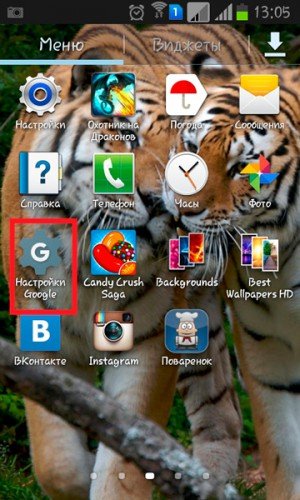
Google beállítások
- Tovább megy a B. "Biztonság és bejelentkezés"
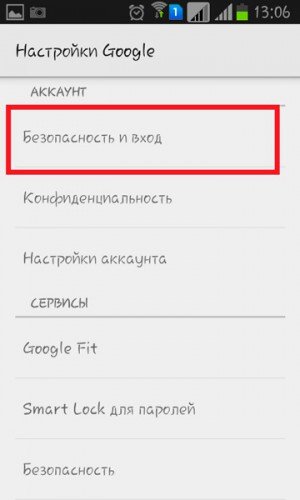
"Biztonság és bejelentkezés"
- Most megnyílik az ismerős fül, ahol kattintunk "Jelszó"
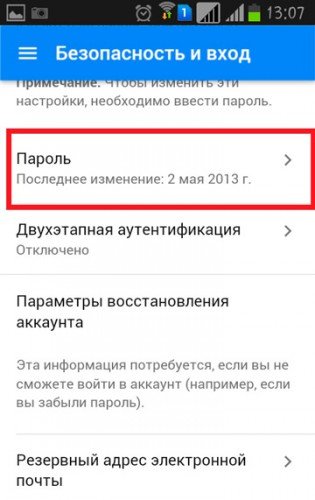
"Jelszó"
- A gombra kattintva először be kell írnia a felhasználónevét és jelszavát
- A következő oldalon a rendszer azt javasolja, hogy jöjjön létre egy új jelszót.
- Adja meg a szükséges adatokat, és mentse az eredményt.
Ez minden! A jelszó megváltozik!
